Como remover-desistalar v9.com da página inicial do IE-Firefox-Chrome
Saiba como remover v9.com da página inicial do seu navegador de internet. seja no Internet Explorer, Firefox ou Google Chrome, em apenas alguns passo e alguns minutos você desistala o v9 da inicilização da sua internet.
Hoje me deparei com um certo problema que muitas pessoas tem, que é a respeito da alteração da página inicial do navegador, internet explorer, firefox e chrome, onde acaba ficando a página inicial v9.com.
E não adianta você alterar as configurações do navegador, pois sempre irá abrir como página inicial o v9.com.
Como remover o v9.com
Após algumas buscas e testes cheguei a solução, que é super simples, rápida e prática, para “desistalar” o v9.com da página inicial do seu navegador, basta você clicar em Iniciar->Programas, achar o seu navegador e clicar em propriedades, conforme tela em anexo, no caso estou fazendo para o Internet Explorer, para outros navegadores como o Chrome e Firefox deve-se fazer o mesmo.

Será aberto uma janela de Propriedades do Navegador, você deve clicar então na aba “atalho”, nesta janela, você deverá reparar na caixa “destino” e deverá apagar o que existe depois das aspas, que esta marcado com vermelho na imagem abaixo:
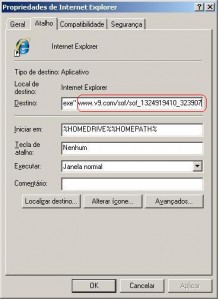
É importante lembrar que você deve apagar somente o que esta depois das aspas, você deve manter o que esta entre aspas, no Internet Explorer é: “C:\Arquivos de programas\Internet Explorer\iexplore.exe”, caso você apague tudo o navegador não irá encontrar o caminho so executável e não irá abrir.
Feito isso, basta clicar em “Aplicar” e depois em “OK”.
Outra informação importante, é que você deve executar o processo acima para cada navegador que possua instalado no seu computador, e caso tenha um atalho do IE ou outro navegado na barra de tarefas(ao lado do botão Iniciar), deverá fazer o mesmo para esses atalhos.
Desta forma você poderá voltar a ter a página inicial que deseja, e irá remover o v9.com.
É possível conferir os passos que citamos a cima no vídeo abaixo, para quem ainda possui alguma dúvida.
Quem não conseguiu remover o v9.com com as dicas acima, pode tentar rodar o Combo Fix Atualizado, para ver se obtém exito, mas vale lembrar que não efetuei testes com o ComboFix para saber se ele é capaz de remover o v9 da página inicial do seu navegador, de qualquer forma fica a dica para uma tentativa.
Atualização
Algumas pessoas estão comentando que não estão conseguindo remover o v9 utilizando as técnicas citadas acima, principalmente do Google Chorme, isso se deve possivelmente pelo fato do v9.com ter alterado a forma com que é instalado/configurado no seu computador.
Uma dica interessante nestes caso é verificar se o v9 encontra-se na lista de programas instalados, para isso basta acessar o seu painel de controle indo em: : INICIAR>PAINEL DE CONTROLE> ADICIONAR OU REMOVER PROGRAMAS e buscar nessa lista o v9.com e clicar em remover.
Novas dicas e sugestões para remoção:
Segue algumas sugestões novas deixadas pelo leitor Walter Hata que podem ajudar também!
No Chrome
1 – clicar com mouse direito no icone “Chrome”
2 – Na pagina de propriedade de Google Chrome, clicar na aba “Atalho”
3 – Abrir local do arquivo
4 – Vc encontrara dois arquivos: old_chrome.exe e chrome.exe
5 – delete o chrome.exe e renomeie o old_crome.exe para: CHROME.EXE
6 – Envie este novo atalho para area de trabalho
7 – Delete o antigo icone do Chrome
No Internet Explorer
1 -Clicar com mouse direito no icone: INTERNET EXPLORER
2 – Na pagina de propriedade, na aba “atalho”
3 – Abrir Local do Arquivo
4 – no arquivo “iexplorer.exe” mouse direito e crie novo atalho
5 – delete o icone antigo
Caso tenhamos mais dicas ou informações sobre o assunto estaremos atualizando essa matéria.
Dúvidas e outras dicas por favor fiquem a vontade em deixar seus comentários.
Leia também:
mas e o código do google chrome ? qual é ? aqui so fala o do internet explorer. Obrigada por ajudar.
Muito bom o texto! Uso o chrome e consegui retirar o v9.
Esther, para remover o v9.com do Google Chrome basta seguir os mesmos passos que do IE, ou seja, encontre o icone do Chrome em “programas” botão direito, propriedades…. etc assim como esta no texto.. da certinho! =)
muito obrigado pelas dicas como revover desinstalar v9. funciona mesmo. parabéns!
obrigado me ajudo muinto a tirar essa praga do meu pc
ebaaaaaaaaaaaaaaaaaaa vlw me ajudo muinto
Gente eu já tô quase quebrando meu computador, o meu não deu certo não…não tem nada depois das aspas, já devem ter feito outra coisa…me ajudem pelo amor de DEUS…
Cara, valeu mesmo, ótima dica essa! Já ia restaurar o sistema pra me livrar dessa página.
nossa funcionou..muito obrigada! tentei trocar essa página de várias maneiras e nao obti sucesso. Valeu e parabéns para quem fez este artigo.
Cara consegui retirar o v9 do internet explorer e do google chorme, porém não consegui tirar ele do mozilla.Já segui todas as dicas encontradas na web é nada deu certo.
Não consegui remover assim,mas aprendi fuçando aqui algo mais fácil,o meu eu fui no Mozilla Firefox:
– Vá em Ferramentas
– Complementos
– Extensões e por fim vai estar escrito V9toolbar alguma coisa só desativar que some =]
Espero ter ajudado quem não conseguiu
P.s. ou excluir que dá no mesmo agora que vi,eu exclui ele
não consegui tirar do google chrome ! me ajuuuuuuuuuuuuuuuuuda !
nao da no google chrome
no google chorme sempra tá dando erro :@
É, funcionou no Firefox, mas no Chrome não…
Não deu certo IE, existe outra maneira?
Remover o v9
.executar regedit
control f
peswquisar registros com palavra v9
deletar todos que contenham v9
Seja livre e feliz!! Tks
Obrigada!! Foi fácil remover esta chatice com a dica!! Valeu!!
Muito, muitoooooooooo obrigada. Estava quase sem esperança de conseguir remover este programa intruso que me inervava a cada acesso. OBRIGADAAAAAAAAAAAAAAAAAAAAAAAAAAAAAAAAAAA!!
nossa valeu mesmo tava kuase sem saida…
Por favor estou desesperada eu fiz todos os passos e quando fui fazer no google chrome não deu certo.quando clico no google chrome aparece 4 pastas entre elas o google chrome quando clico nele aparece tudo de novo o v9. acho que falta o link do chrome me ajuda por favor!
Amigo, valeu pela a dica, mas não resolveu, então o que fiz foi mais simples ainda: INICIAR>PAINEL DE CONTROLE> ADICIONAR OU REMOVER PROGRAMAS.
Encontrei o programa v9 e desinstalei ele facinho. ^^
Fica a dica!
Obrigado, com as dicas da página consegui eliminar o V9 da minha internet.
Eu já desinstalei mais mesmo assim a pagina entra nele pelo amor de deus não aguento mais v9 esse programa enche o saco
consegui desinstalar usando o atalho na area de trabalho e seguindo as demais orientações.Obrigado
Resolvido no Chrome
1 – clicar com mouse direito no icone “Chrome”
2 – Na pagina de propriedade de Google Chrome, clicar na aba “Atalho”
3 – Abrir local do arquivo
4 – Vc encontrara dois arquivos: old_chrome.exe e chrome.exe
5 – delete o chrome.exe e renomeie o old_crome.exe para: CHROME.EXE
6 – Envie este novo atalho para area de trabalho
7 – Delete o antigo icone do Chrome
Resolvido no Internet Explorer
Clicar com mouse direito no icone: INTERNET EXPLORER
2 – Na pagina de propriedade, na aba “atalho”
3 – Abrir Local do Arquivo
4 – no arquivo “iexplorer.exe” mouse direito e crie novo atalho
5 – delete o icone antigo
Obrigado pelas Dicas Walter, atualizamos o artigo com as mesmas, espero que elas possam ajudar ainda mais pessoas!
Obg pelas informações. Estava ficando maluca com aquele v9.
Galera, è preciso seguir tudo passo a passo.
1- Desistale o V9 no painel de controle-Programas e recursos.
2-Vá em cada atalho do navegador e retire a parte que faz referência ao V9.
3-Vá no regedit e procure a chave de registro HKEY_LOCAL_MACHINE / SOFTWARE / Client / StartMenuInternet.
Aqui você encontrerá os atalhos dos seus navegadores. Em cada um deles entre na pasta Shell / Open / command .
Em command midifique a chave padrão retirando dela a referencia ao site V9.
4- para retirar o v9 do search do firefox vá em arquivo de programas/mozzila firefox/ searchplugins e delete o arquivo xml chamado v9.
Pronto, ta limpo.
Muito obrigado mesmo, segui suas instruções e consegui, finalmente sumir com o v9. muito eficiente e simples, coisa de quem realmente entende. Parabens.
Muito bom e simples.Obrigado!
Uso os 3 navegadores… e a solução é rápida e eficaz… Excelente a dica…
Ja tentei remover de todo jeito não consigo ele não remove e ai tem outro modo sem ser estes este v9 é um sacoooooooooooooooo. Por favor me ajuda ou vou ter que fazer um backup no meu computador.
Muito obrigado mesmo, já estava desesperado por que não conseguia remover esse v9 de maneira alguma, esse site me ajudou e muito, muito obrigado um milhão de vezes.
cara, tentei de varios jeitos mas não adiantou , no google chrome não deu, por que não tem os dois arquivos: old_chrome.exe e chrome.exe
não achei de jeito nenhum , me ajude.
Grazi, quem sabe ouve alguma atualização no sistema do v9 na forma de ser instalado, assim que tivermos mais alguma novidade ou outras dicas iremos atualizar esse artigo.
BOA NOITE DE TODAS TENTATIVAS QUE FIZ, A ÚNICA QUE DEU CERTO FOI ESTA, MUITO OBRIGADO FICA COM DEUS!!!!
parabens! Muito boa dica! Tava irritada com isso e não funcionava mexer nas configurações!
Abcs,
Obrigado a todos, usei todas as dicas e consegui resolver precisamente indo no painel de controle/desinstalar programa e procurei algo com o nome do maledito, de cara não achei, pois ele usa outro nome, entao achei estranho um programa recem instalado que não conhecia.
Moral da historia: detonei o programa desconhecido e o maledito V9 foi com ele.
É só fazer direitinho em Propriedades como ensinado que dá certo, ufa nem acredito que me livrei desse v9.Obrigado ao site.
parabens.valeu
Olá!
1) No Chrome não tem a opção citada old_chrome.exe …
2) Não há o V9 no painel de controles para poder ser excluído…
3) Atraves dos passos: Ferramentas / Extensões ; aparece a mensagem de que não há extensões…
4) Clicando no atalho Chrome com o botão direito, depois em propriedades, depois na aba atalho , na caixa “destino” está tudo correto …
Ou seja, já tentei de tudo … :(
Tudo está teoricamente correto!! Mas esse portal de sites continua na minha página inicial… o que farei?!
:(
Leilan, talvez esteja instalado uma nova versão do V9 no seu computador, caso tenhamos descobertas novas formas de resolver o problema estaremos atualizando este artigo.
Eu tentei desinstalar como diz no site e não consegui.. Depois, lembrei que apareceu que o “Proxy tool” estava sendo instalado no sistema.
Fui na ferramenta do Google Chrome – configurações – extensões – e desativei o “Proxy tool”.. E PRONTO! :D’
Comigo não funcionou (não é o V9, é o Babylon). Já pesquisei muita coisa e nada funcionou. Usei about:config do firefox, não tenho o babylon instalado na máquina, ferramentes/opções, já rodei o global protetion da panda que não apontou nada. Enfim, até agora nada resolveu, se você puder me ajudar, agradeço…
Em tempo: entrei por outro usuário da máquina para ver se o problema era no meu usuário (só eu uso o firefox); o problema é na máquina: os outros usuários, usando o firefox, tem o mesmo problema.
Pessoal, eu fiz todos os passos acima pra remover o V9 do Chrome e não resolveu, então fui até Configurações / Extensões e desativei todos os aplicativos que achei estranho. Enfim, o meu problema foi resolvido. Detalhe: ele não aparece com o nome V9, o nome foi trocado. Porém, como fui apagando tudo não lembro agora o nome pra dizer a vcs, contudo aconselho q desinstalem tds aplicativos desconhecidos e se for o caso de apagar algo que não queria vc pode reinstalar depois.
Tentei de tudo o que sugeriram na internet e até agora nada. Então em um dos comentários alguém diz pra desativar a extensão “proxy tool” do Chrome. Fiz isso e deu certo!
Mano eu tentei isso, tentei remover pelas ferramentas tbm e ele não sai de jeito nenhum, já tentei tudo!!!
Acho que esta na hora de tentar a Interpol,,,,,
Depois de 6 meses querendo jogar do 12º andar o meu PC, você conseguiu tirar essa praga. Só q eu limpei o PC de casa, e no escritório tenho 3 máquinas com o mesmo problema. Nem a Microsoft me orientou como proceder. Informava o site maldito, e nada. Obrigada mesmo.
Funcionou. Muito obrigada!
Valeu, obrigadão mesmo, consegui graças a seu artigo remover o v9 do meu computador definitivamente! Abração!
1 RETIRE TODOS OS TOOLBAR INSTALADOS NO WINDOWS.
2 ABRA O NAVEGADOR, FERRAMENTAS, COMPLEMENTOS: RETIRE OS COMPLEMENTOS E OS PLUGINS INSTALADOS QUE VC ACHAR SUSPEITO “PODE EXCLUIR TODOS QUE IRA INSTALAR NOVAMENTE”.
3 FAÇA OS PASSOS DO TOPICO.
OBS. O LINK DO SITE SEMPRE FICA NO ATALHO DO NAVEGADOR.
CLIQUE NO ATALHO COM O BOTAO DIREITO, VA EM PROPRIEDADES
EM DESTINO TEM UMA CAIXINHA COM O DIRETORIO DE ONDE ESTA O ARQUIVO. EXCLUA TUDO QUE ESTA FORA DAS ASPAS.
muito util
Muito Bom. Parabéns.
Ajudou demais, pois já tinha tentado de tudo para me livrar do infeliz do V9.
Valeu.
Nai
Obrigado, aqui deu certo, consegui tirar do IE e google
Problema resolvido!
Valeu mesmo!
Att
cash advance jackson mi
payday advance
loans in san antonio